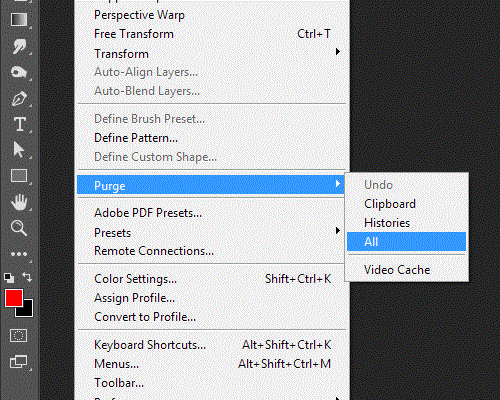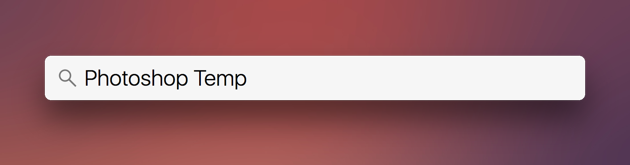Kāpēc Photoshop parāda Scratch disk Full kļūdu operētājsistēmā Mac?
Strādājot ar Mac datoru, jums kā lietotājam ir jāsaskaras ar vairākām problēmām. Mac datorā tiek piešķirta īpaša atmiņa visām instalētajām lietotnēm vai programmatūrai, lai nevainojami izpildītu uzdevumus bez aizkaves. Ikreiz, kad lietotājs palaiž lietotni vai programmatūru, viņš izmanto daļu sistēmas atmiņas, lai izpildītu lietotāja komandas. Veicot uzdevumu, fonā tiek izveidoti vairāki pagaidu faili un kešatmiņa.
Šie pagaidu faili drīz vien aizņem atmiņas vietu, kas nepieciešama, lai programmatūra pareizi darbotos. Ja šī atmiņa ir ļoti pilna, var rasties problēmas ar programmatūras darbību un iespējamās kļūdas tiks parādītas jūsu Mac ekrānos. Šādas kļūdas var izraisīt programmatūras avāriju ikreiz, kad to noslogojat, vai pat bez brīdinājuma pārstartēt Mac datoru, tādējādi izmaksājot nesaglabāto vai notiekošo darbu. Šī kļūda, kurā teikts, ka “Scratch Disk are Full”, visbiežāk tiek konstatēta, strādājot programmā Photoshop. Tāpēc visiem Photoshop lietotājiem ir nepieciešama īpaša piesardzība, lai izvairītos no kļūdām.
Ja savā Mac datorā izmantojat Adobe Photoshop profesionāliem vai ar darbu saistītiem nolūkiem, tad, atverot programmu Photoshop, noteikti redzējāt šo kļūdu ekrānā “Nevarēja inicializēt Photoshop, jo disks ir pilns”. Vai esat kādreiz domājis, kas ir skrāpējamais disks? Un kāds tam ir īpaši sakars ar Photoshop? Tagad varat atpūsties no saviem meklējumiem!
Mēs esam šeit, lai atrisinātu visas jūsu šaubas, piedāvājot 4 visnoderīgākos risinājumus, kas palīdzēs novērst kļūdu “Scratch disks are full” operētājsistēmā Mac . Bet pirms pāriet pie šiem risinājumiem, noskaidrosim dažus pamatjēdzienus!
Kas ir Scratch Disk?
Ja jebkurā ierīcē izmantojat uzlabotus programmatūras rīkus, piemēram, Adobe Photoshop, Final cut Pro vai Premiere Pro, tie aizņem noteiktu virtuālās vietas vai atmiņas apjomu. Šī virtuālā telpa ir kā kešatmiņa, kurā tiek glabāti visi pagaidu faili un dati. Tātad Scratch disks ir Photoshop atvēlētā virtuālā atmiņas vieta, kas tiek izmantota, ja uzdevuma veikšanai nepietiek RAM. Tātad, strādājot ar smagiem projektiem vai lieliem failiem, šī vieta bieži tiek aizņemta ar pagaidu failiem, un tādējādi jūs saskaraties ar kļūdu “Scratch disk is full” savā Mac datorā .
4 risinājumi, kā novērst Photoshop Scratch Disk ir pilna kļūda operētājsistēmā Mac
Ja vēlaties uzzināt, kā notīrīt Photoshop kešatmiņu, lai Mac datorā labotu visas ar skrāpējumiem saistītās kļūdas, mēs esam jums apkopojuši 4 vienkāršus un efektīvus risinājumus. Apspriedīsim katru no tiem sīkāk.
1. Photoshop kešatmiņas notīrīšana
Ja jūs nekad nepamanāt kešatmiņu, tā paplašināsies kā ugunsgrēks, aizņemot milzīgu daudzumu diska vietas jūsu ierīcē. Tātad, pirms rodas bojājumi, apskatīsim, kā mēs varam atbrīvoties no Photoshop kešatmiņas, lai Scratch disks paliktu tukšs.
Photoshop sastāv no iebūvēta rīka, kas nodarbojas ar kešatmiņu. Lūk, kas jums jādara:
- Palaidiet programmu Photoshop savā Mac datorā un izvēlnes joslā pieskarieties pogai Rediģēt.
- Tagad virziet kursoru virs “Purge” un pagaidiet, līdz tiek parādītas četras jaunas iespējas, tostarp: atsaukt, starpliktuve, vēstures, visas.
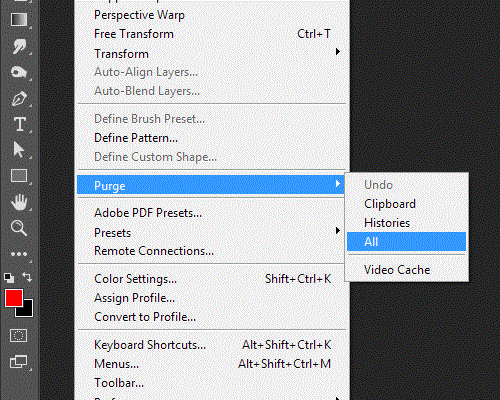
- Varat atlasīt atsevišķu vienumu vai pieskarties “Viss”, lai atbrīvotos no visa veida kešatmiņas programmā Photoshop.
Dzēšot Photoshop kešatmiņas atmiņas, visticamāk, tiks novērstas visa veida skrāpējuma diska problēmas jūsu Mac datorā. Bet, ja tas joprojām nedarbojas, apspriedīsim citus risinājumus!
2. Dzēsiet Photoshop Temp failus savā Mac datorā
Ja programmā Photoshop iebūvētais risinājums nepadara šo darbu jūsu vietā, meklēsim vainīgos manuāli. Savā Mac datorā meklējiet failus, kas sākas ar paplašinājumu “pst” un pēc tam ciparu virkni, kam seko faila paplašinājums “.tmp”.
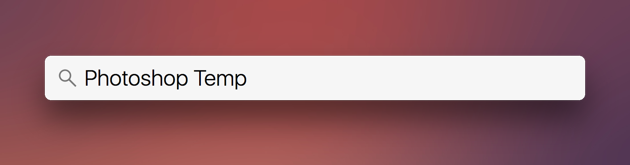
Lai pārliecinātos, ka disks ir tukšs, savā Mac datorā meklējiet “Photoshop Temp” un apskatiet visu Mac datora cieto disku . Mac aizņems dažas minūtes, lai uzskaitītu visus pagaidu failus programmā Photoshop. Pagaidiet kādu laiku, līdz ekrānā tiek parādīts viss saraksts, un pēc tam droši izdzēsiet katru pagaidu failu no sava Mac datora.
3. Optimizējiet vietu diskā
Reizēm ieteicams pārskatīt diska saturu savā Mac datorā. Tādā veidā jūs varat atbrīvoties no nevajadzīgiem failiem un datiem un ietaupīt dažus papildu krātuves gabalus savā ierīcē. Dodieties uz Apple izvēlni > Par šo Mac > cilni Krātuve.
Krātuves diagrammā redzēsit pogu “Pārvaldīt”. Pieskarieties šai opcijai, lai optimizētu krātuves vietu savā Mac datorā . Izmantojiet šos Mac rīkus un ietaupiet papildu krātuves vietu savā ierīcē. Šī ir viena no labākajām Mac optimizēšanas metodēm.
4. Nomainiet Scratch Disk
Ja esat noguris, regulāri optimizējot krātuves vietu savā Mac datorā, un, ja joprojām, ierīcē joprojām pastāv tās pašas skrāpējamā diska problēmas, var būt lieliska ideja nomainīt skrāpējamo disku pret citu disku. Tas noteikti palīdzēs jums pārvarēt kļūdu “Photoshop scratch disk full” operētājsistēmā Mac.
Lai nomainītu skrāpējamo disku programmā Photoshop, veiciet šīs ātrās darbības:
- Palaidiet programmu Photoshop operētājsistēmā Mac un izvēlnē pieskarieties opcijai Preferences.
- Izvēlieties "Scratch Disk".
- Atzīmējiet attiecīgā diskdziņa nosaukuma izvēles rūtiņu, lai atlasītu vai noņemtu disku kā skrāpējamo disku.
- Pieskarieties Labi, lai saglabātu izmaiņas.
5. Disk Clean Pro
Visbeidzot, varat arī izmantot Mac utilīta rīku, lai novērstu kļūdu “Scratch Disks are full” operētājsistēmā Mac. Disk Clean Pro ir rīks, kas sniedz jums visaptverošu risinājumu, kas ļauj ar vienu klikšķi atbrīvoties no nevēlamiem failiem, vecām un neizmantotām lejupielādēm, dublikātiem un daudz ko citu, lai optimizētu sistēmas veiktspēju.


Izmantojot Disk Clean Pro, varat atgūt ierīces krātuves vietas gabalus, noņemot nevajadzīgos failus un nevēlamos datus. Tā kā Scratch Disk pilna kļūda operētājsistēmā Mac ir ar krātuvi saistīta kļūda, šī tīrīšanas rīka izmantošana Mac datorā var izrādīties pareizā izvēle. Disk Clean Pro var uzreiz atbrīvot nevēlamos failus , liekos datus, kas tiek glabāti jūsu Mac datorā, vienlaikus noņemot jūsu identitātes pēdas no pārlūkprogrammas.
Kad esat izpildījis šīs darbības, noteikti restartējiet lietojumprogrammu Photoshop un pēc tam sāciet strādāt.
Tāpēc cilvēki šeit bija 5 vienkāršākie un noderīgākie risinājumi, lai novērstu kļūdu “Scratch disks are full” operētājsistēmā Mac. Mēs ceram, ka šie risinājumi atrisinās visus jūsu jautājumus, kas saistīti ar skrāpējamo disku operētājsistēmā Mac. Nākamreiz, kad plānojat sākt kaut ko jaunu programmā Photoshop, noteikti izpildiet visas šīs darbības, lai pieredze būtu vienmērīga!
Šie pieci veidi var palīdzēt jums atbrīvoties no Scratch Disk Full kļūdas. Tomēr Disk Clean Pro izmantošana palīdzēs arī atbrīvoties no iespējamām kļūdām, kas varētu kavēt jūsu Mac veiktspēju. Disk Clean Pro atvieglos ne tikai kļūdas “Scratch Disk Full” atrisināšanu, bet arī palīdzēs jums atbrīvoties no visiem jūsu Mac veiktspējas pārtraukumiem, neiekļūstot to sarežģītībā.
Lejupielādējiet Disk Clean Pro un uzlabojiet savu Mac, lai nodrošinātu vislabāko veiktspēju.

FAQ-
Kā es varu iztukšot Scratch Disk programmā Photoshop?
Dodieties uz Photoshop> Preferences> Performance. Tagad atzīmējiet izvēles rūtiņu tieši blakus skrāpējamam diskam, kas jādzēš. Skrāpējamais disks ir vairāk kā pagaidu atmiņa, tāpēc brīdī, kad pārtrauksit lietotni, disks tiks iztukšots.
Vai nevarat atvērt Photoshop, jo diski ir pilni?
Tātad, ja nevarat palaist programmu Photoshop savā Mac datorā, jo tiek parādīta kļūda “Disks ir pilns, rīkojieties šādi. Programmas palaišanas laikā Mac datorā turiet nospiestu taustiņu kombināciju Command + Option .
Kas ir Scratch Disk programmā Photoshop?
Scratch disks ir vairāk kā sava veida pagaidu krātuve, kas tiek izmantota svarīgu elementu glabāšanai, kas saistīti ar jūsu pašreizējo projektu. Scratch Disk tiek izmantots tikai tad, kad lietotne darbojas, un brīdī, kad aizverat lietojumprogrammu, disks tiek iztukšots.
Lai iegūtu vairāk tehnisko risinājumu, varat abonēt mūsu biļetenu. Varat arī sekot mums Facebook un Twitter
Paziņojiet mums komentāru sadaļā, kura no iepriekš minētajām darbībām palīdzēja noņemt kļūdu Scratch Disk Full operētājsistēmā Mac, izmantojot Photoshop.